
học viện nông nghiệp việt nam
trung tâm tin học



Cách xóa trang trắng trong Word 2007, 2010, 2013, 2016 nhanh chóng
Khi in các văn bản Word trên máy tính, không ít người dùng gặp phải phiền phức khi xuất hiện các trang trắng. Khi gặp phải vấn đề này không phải ai cũng biết cách khắc phục, bài viết dưới đây sẽ hướng dẫn các bạn cách xóa trang trắng trong Word 2016, 2013, 2010, 2007 một cách đơn giản và nhanh chóng nhất.
Nguyên nhân xuất hiện trang trắng trong Word (Blank Page) do bạn nhấn Enter nhiều lần, hoặc nhấn nhầm nút Page Break, nút Section Break (Next Page) hoặc do bạn tạo bảng tính trong Word. Trang trắng thường xuất hiện ở cuối trang hoặc giữa các trang Word với nhau.
Bài viết này thực hiện bởi Microsoft Word 2010, bạn có thể thực hành tương tự trên Microsoft Word 2007, 2013, 2016.
Với các trang trắng xuất hiện cuối tài liệu, bạn đặt con chuột ở cuối trang và nhấn Delete.

Khi các trang trắng xuất hiện xen kẽ nhau, đặt trỏ chuột vào vị trí đầu tiên ở sau trang trắng và nhấn Backspace.
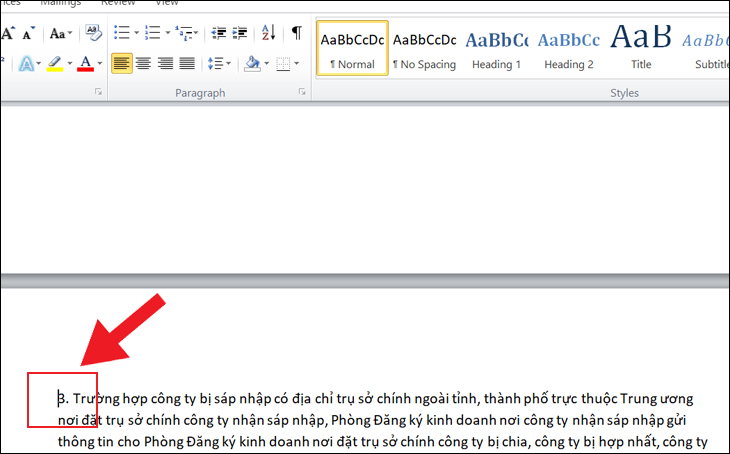
Bước 1: Bạn thực hiện bằng cách di chuyển chuột đến cuối trang, tại thanh công cụ Home, nhấn biểu tượng Paragraph.
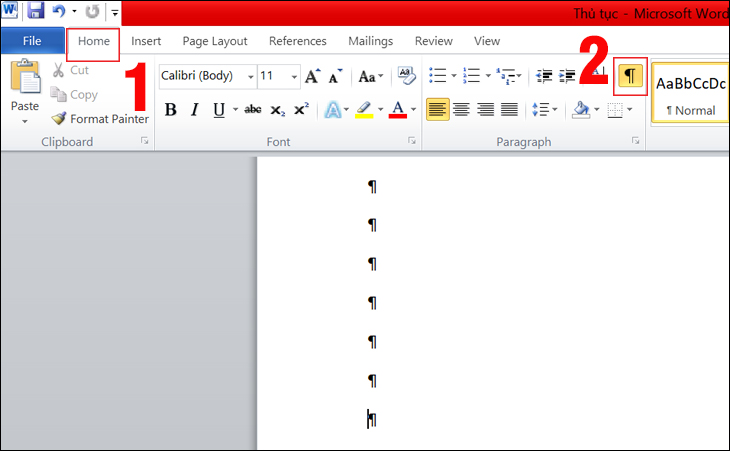
Bước 2: Sau đó bôi đen những ký tự ở trang trắng và nhấn Delete hoặc Backspace trên bàn phím.
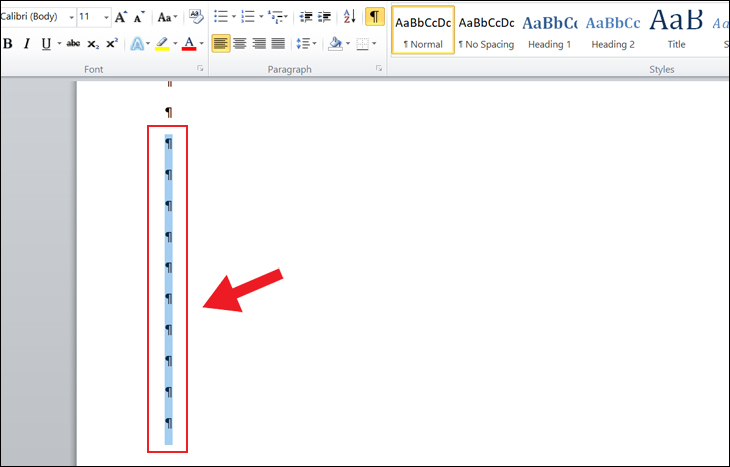
Khi ngắt các trang hay ngắt section trong các tài liệu trên Word, thường sẽ xuất hiện các trang trắng. Sẽ có hai trường hợp trang trắng do Page Break hoặc Section Break.
Trường hợp xuất hiện lỗi Page Break như hình minh họa.
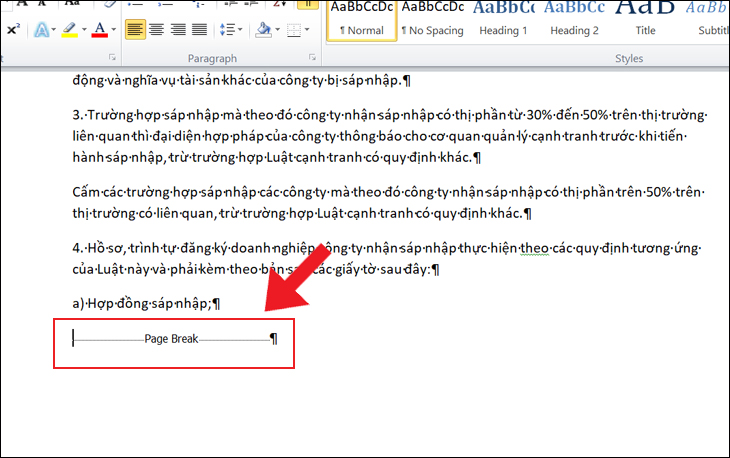
Hoặc xuất hiện lỗi Section Break như hình minh họa dưới đây.
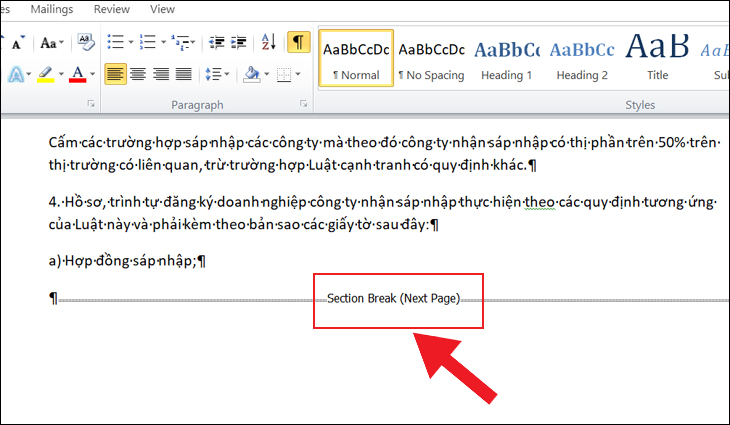
Bước 1: Nhấn vào biểu tượng Paragraph để hiển thị thông báo do lỗi của Page Break hoặc Section Break.
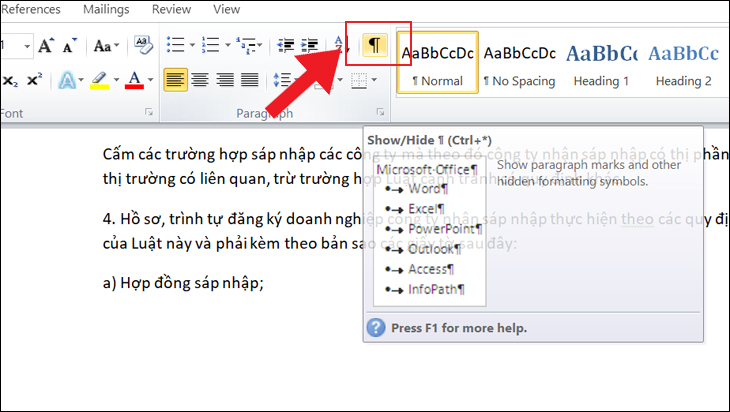
Bước 2: Đặt con chuột vào trước ký tự Page Break hoặc Section Break, nhấn Delete để tiến hành xóa trang trắng.
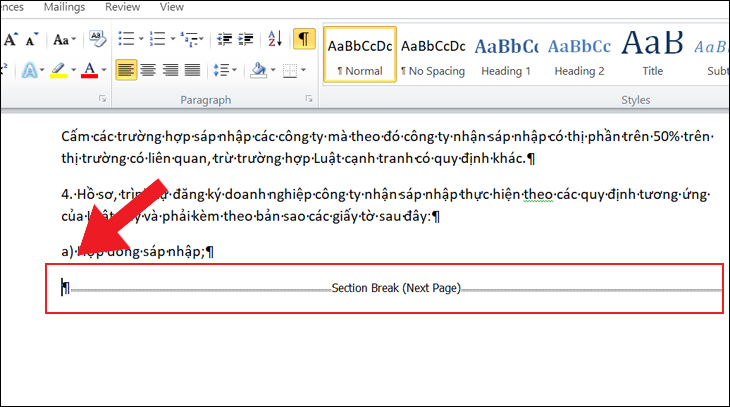
>>Xem thêm: Cách chèn hàng mới trong Word
Khi bạn chèn bảng cuối văn bản Word, trang trắng thường xuất hiện phía sau ngay bảng biểu.
Bước 1: Nhấn biểu tượng Paragraph, bôi đen khoảng trắng có ký tự Paragraph.
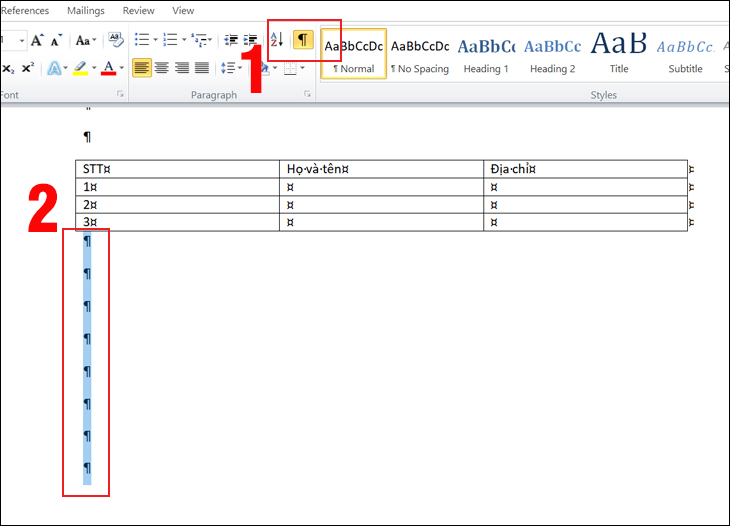
Bước 2: Nhấn tổ hợp phím Ctrl+D, cửa sổ Font hiện ra, chọn Hidden và nhấn OK.
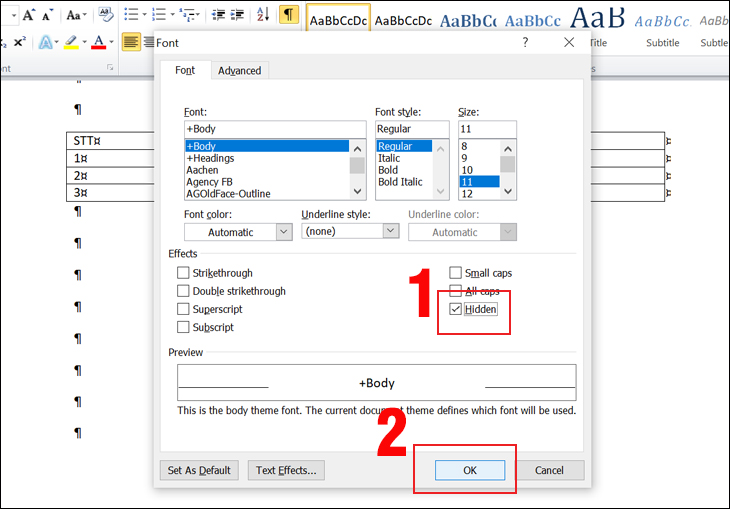
Bước 3: Nhấn biểu tượng Paragraph một lần nữa, trang trắng sẽ được xóa hết.
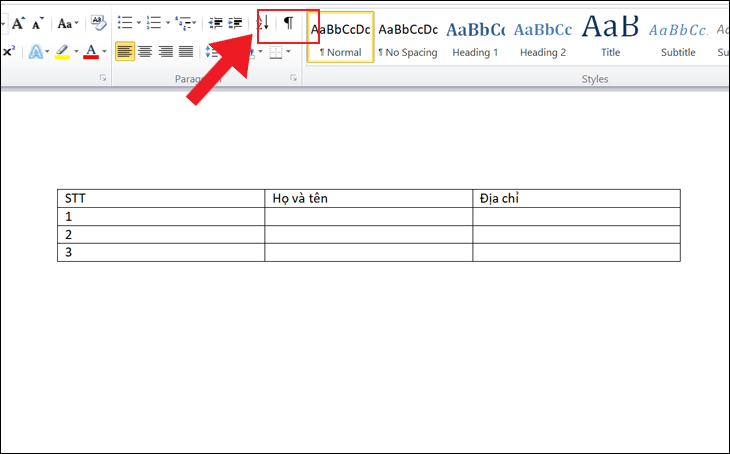
Trên đây là những cách đơn giản và nhanh chóng nhất để xóa trang trắng trong Word 2007, 2010, 2013, 2016. Mong rằng sau bài viết trên, bạn sẽ thực hiện những thủ thuật sử dụng word thành công. Đừng bỏ lỡ những khóa học về tin học văn phòng bổ ích của Trung tâm Tin học để có thể học mọi lúc mọi nơi và rinh về những ưu đãi đặc biệt nhé.
-----------------------------------
Mọi thắc mắc về khóa học vui lòng liên hệ:
📞 Hotline: 0388.312.226 // 0961.174.239
📧 Inbox: m.me//vitc.vnua
🌎 Web: https://vitc.edu.vn/
📍 P306, Khu làm việc của các Khoa, Viện, TT - HVNNVN